Att förstöra något när det inte är nödvändigt är en obligatorisk sak.
Det skapar mer utrymme för nya saker och gör att vi enkelt kan underhålla resten av sakerna. Så idag ska vi utforska olika sätt att ta bort en filial i GitHub.
Grenar är som Guds gåva till utvecklarna. Om du är en utvecklare så förstår du vad jag menar. Du kan hoppa över nästa avsnitt och hoppa för att ta bort grendelen om du är bekant med grenarnas faktiska användningsfall. Och fortsätt läsa om du är nybörjare eller nyfiken på grenar.
Innehållsförteckning
Vad är grenar?
En gren är en pekare som hänvisar till en commit. Läsning kommer inte att vara tillräckligt bra för att förstå om grenar. Vi måste se hur grenarna fungerar för att förstå dem tydligt.
Vi kommer att se hur de faktiska utvecklarna använder grenar i sina projekt med några illustrationer. Observera att varje cirkel i illustrationerna representerar en commit.
Låt oss se arbetsflödet för grenar med ett enkelt realtidsscenario.
- Låt oss säga att du arbetar i ett produktutvecklingsteam.
- En dag går teamledaren till dig och säger: ”Hej, vi har några fel i produkten. Du måste fixa dem.”
- Och du sa, ”Ja, visst.”
- Dina git commits ser ut som följer.
Git Commits
- Jobbar du från mastergrenen?
- Naturligtvis nej. Om du arbetar från själva mastergrenen kan du möta allvarliga problem i framtiden. Vi kommer att visa hur det kommer att hända om en tid.
- Nu har du bestämt dig för att ta en annan gren från mastergrenen för att fixa buggar. Båda grenarna kommer att peka på samma gren som nu.
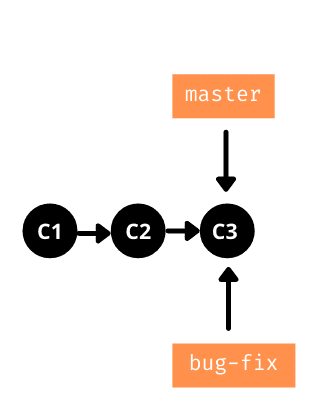 Ny gren
Ny gren
- Du började arbeta med buggfixar och gjorde 5 commits. Därför kommer din nya filial att gå vidare enligt följande.
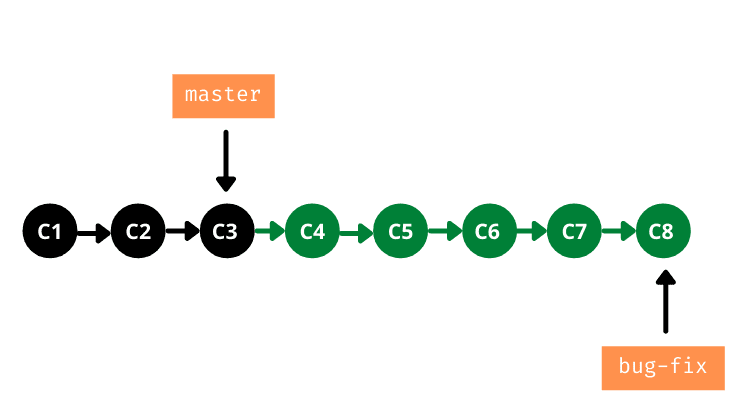 New Commits
New Commits
- Din nya gren pekar på C8-commit, medan vår master-gren pekar på C3-commit.
- Nu händer en överraskande sak. Ditt team leder igen till dig och säger, ”Hej, vi har en kritisk bugg i produkten som måste åtgärdas omedelbart.”
- Puh! Det är mycket.
- Du arbetar redan med buggfixar. Nu är det fler som har mest prioritet än de tidigare.
- Så du måste byta för att fixa de nya buggarna.
- Hur är det med koden som du har skrivit till nu?
- Det är inga problem alls eftersom du har skapat en ny gren för att fixa tidigare buggar. All kod som du arbetar fram till nu kommer att finnas i buggfix-grenen.
- Byt nu till huvudgrenen och skapa en annan ny gren som heter kritisk-bug-fix och börja arbeta med de nya buggfixarna.
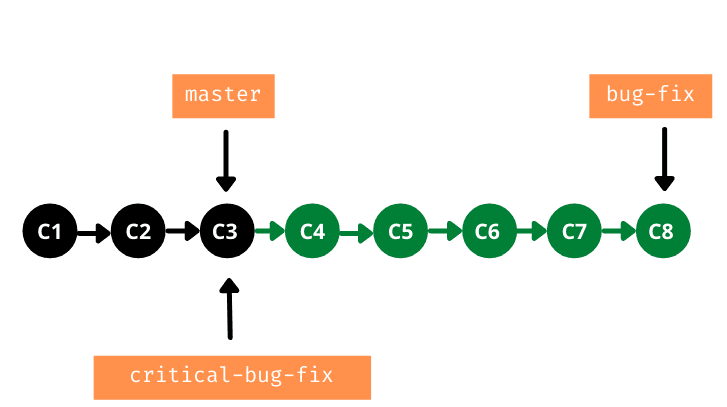 Ännu en ny filial
Ännu en ny filial
- Låt oss anta att du inte har skapat en ny gren för de tidigare buggarna. Vad tror du?
- Du måste ta bort all kod som skrivits för tidigare buggar och börja arbeta med de nya buggarna. Och du måste skriva all kod igen någon gång för de tidigare buggarna.
- Det är det exakta problemet vi talar om.
- Så, filialer hjälper oss att utveckla kod självständigt.
- Nu har du skrivit lite kod för att fixa de nya buggarna och begått dem.
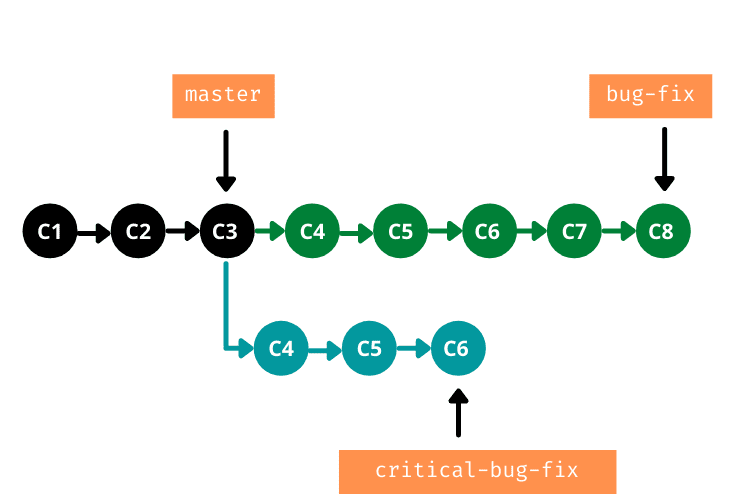 Ny gren åtar sig
Ny gren åtar sig
- Du har slutfört att fixa de nya buggarna.
- Nu har du bytt till den tidigare bugggrenen och börjat arbeta med dem.
Så du hanterar saker mycket noggrant med hjälp av grenar. Det är ingen röra i det. Om det inte finns några saker som grenar, föreställ dig den situation som vi kommer att hamna i.
Därför är slutsatsen tydlig om grenar. De är en välsignelse för utvecklare som oss.
Utan vidare, låt oss se hur man tar bort en gren.
Ta bort gren med Git Client
När vi talar om att ta bort en filial, tar vi bort den lokalt och på distans. Så, förvirra inte dig själv när vi tar bort samma gren två gånger. Låt oss se stegen för att ta bort grenen.
- Öppna terminalen eller cmd och navigera till git-förvaret.
- Se grenarna som finns i förvaret med kommandot git branch -a. Det kommer att visa både lokala och avlägsna filialer.
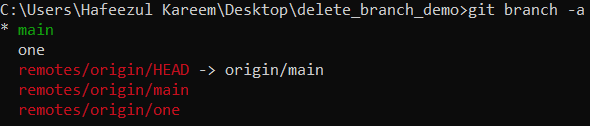 Förvarsgrenar
Förvarsgrenar
- Kopiera filialnamnet som du vill ta bort. I ovanstående fall är det en.
- Utcheckning till master eller main eller någon annan gren som inte är den raderande grenen.
- Ta bort grenen lokalt med git branch -d branchName. Ersätt branchName med ditt faktiska filialnamn.
 Ta bort lokal filial
Ta bort lokal filial
- Kontrollera grenen med kommandot git branch -a. Du kommer fortfarande att hitta den borttagna grenen i fjärrkontrollen eftersom vi inte tog bort den i fjärrkontrollen.
 Filiallista
Filiallista
- För att ta bort grenen i fjärrkontrollen, kör kommandot git push remoteName -d branchName. Ersätt fjärrnamn och filialnamn med lämpliga namn.
 Ta bort Remote Branch
Ta bort Remote Branch
- Det finns ett genvägskommando för att ta bort grenen på distans. Kommandot är git push remoteName :branchName.
Kontrollera nu grenarna igen. Du hittade inte den borttagna grenen i både lokal och fjärrstyrd om du har följt ovanstående steg korrekt.
 Filiallista
Filiallista
Vi kommer att få ett felmeddelande om att grenen inte hittas om vi försöker ta bort en gren som inte finns.
 Ta bort fel
Ta bort fel
Det är allt; vi har framgångsrikt tagit bort en filial både lokalt och på distans.
Det finns ett lite annorlunda sätt att göra det med hjälp av GitHub-webbappen.
Låt oss se det.
Ta bort gren med webben
Det är ingen stor skillnad mellan den tidigare metoden och den här. Här kommer vi att använda GitHub-webbappen för att ta bort fjärrgrenen. Och vi kommer att ta bort den lokala filialen som vi tar bort i ovanstående metod.
Låt oss se hur man tar bort fjärrgrenen med hjälp av GitHub-webbappen.
- Gå till GitHub.
- Logga in på ditt konto.
- Navigera till arkivet där du vill ta bort en gren.
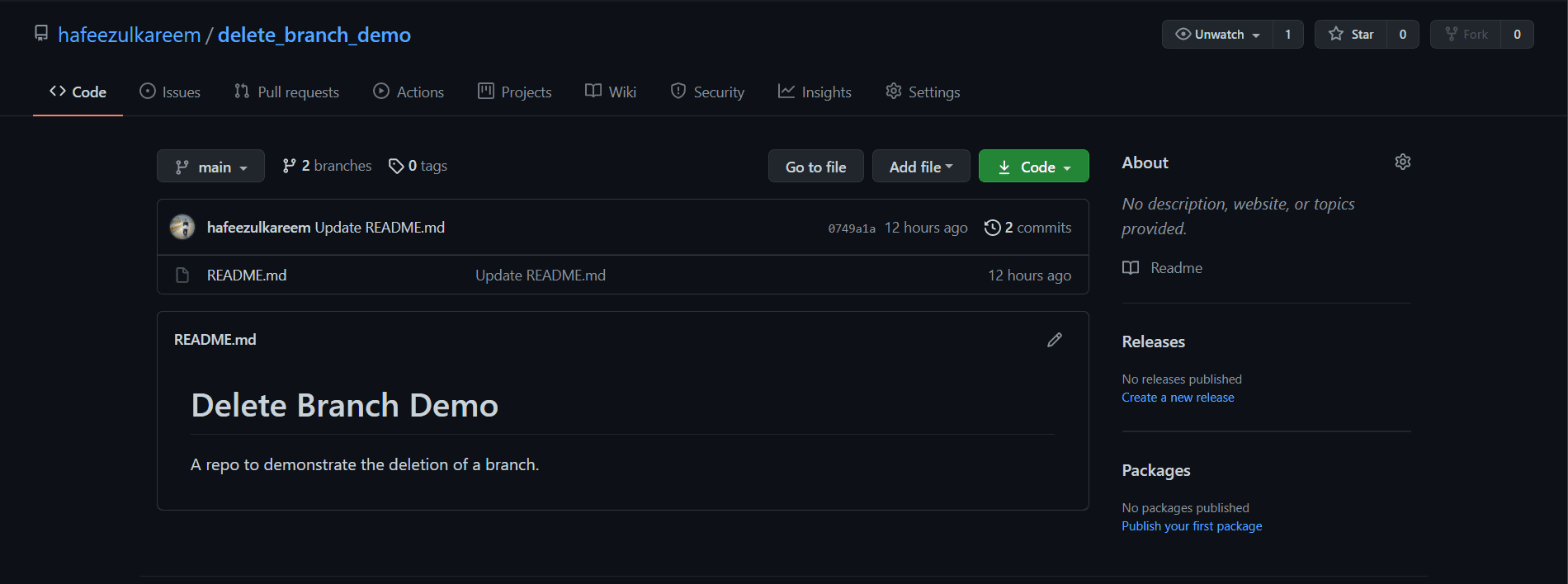 Förvar
Förvar
- Klicka på grenknappen för att se alla grenar av förvaret.
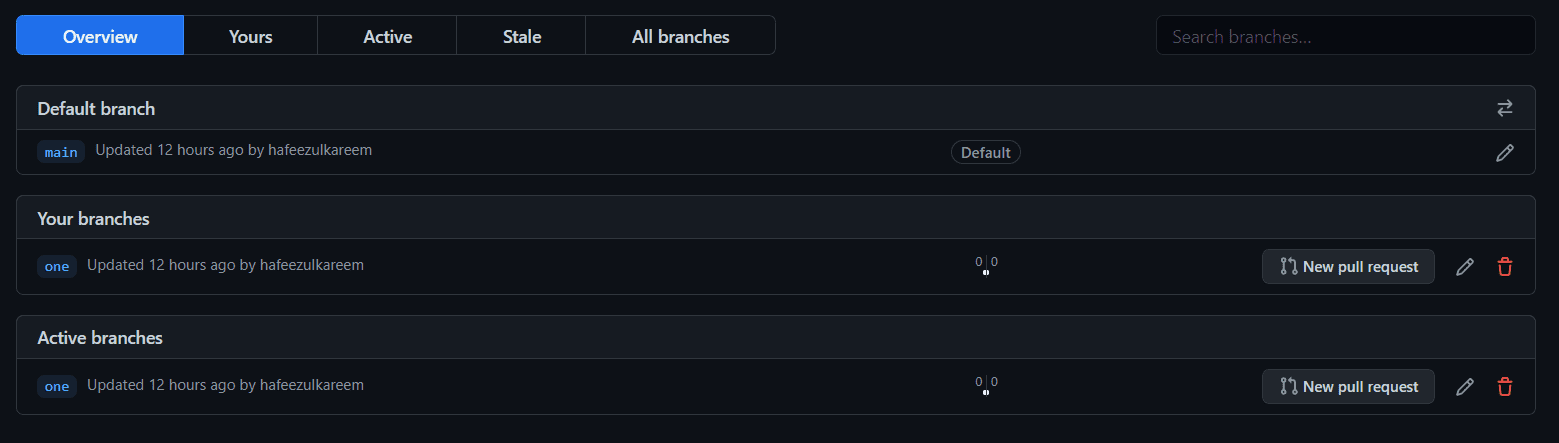 Förvarsgrenar
Förvarsgrenar
- Du kommer att se grenarna av förvaret.
- Och du kommer också att se en raderingsikon i slutet.
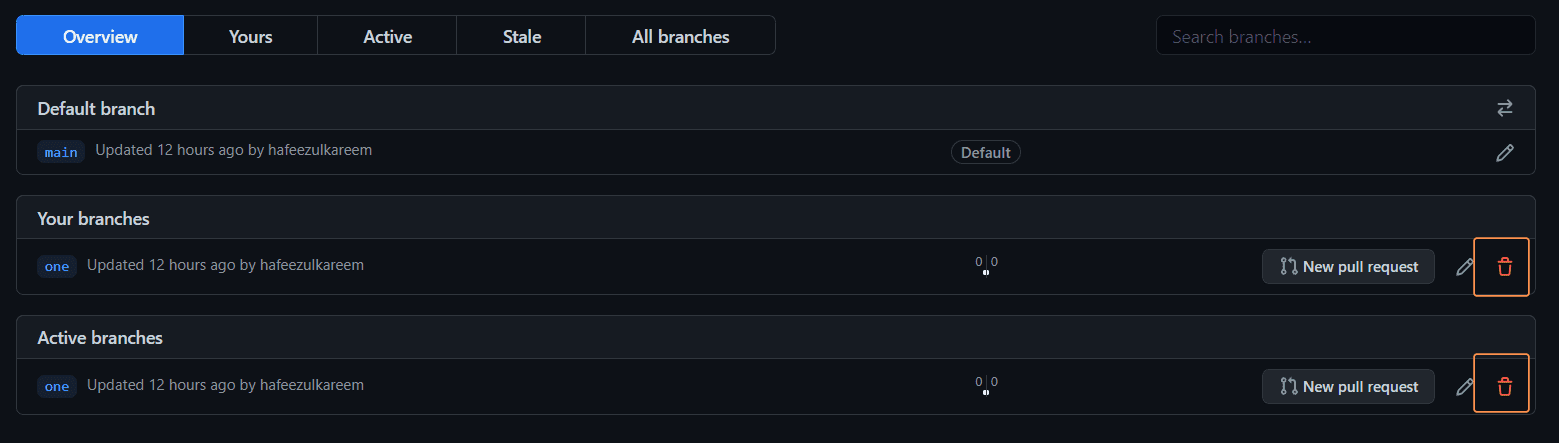 Knappen Ta bort gren
Knappen Ta bort gren
- Klicka på raderingsikonen för att ta bort grenen i fjärrkontrollen.
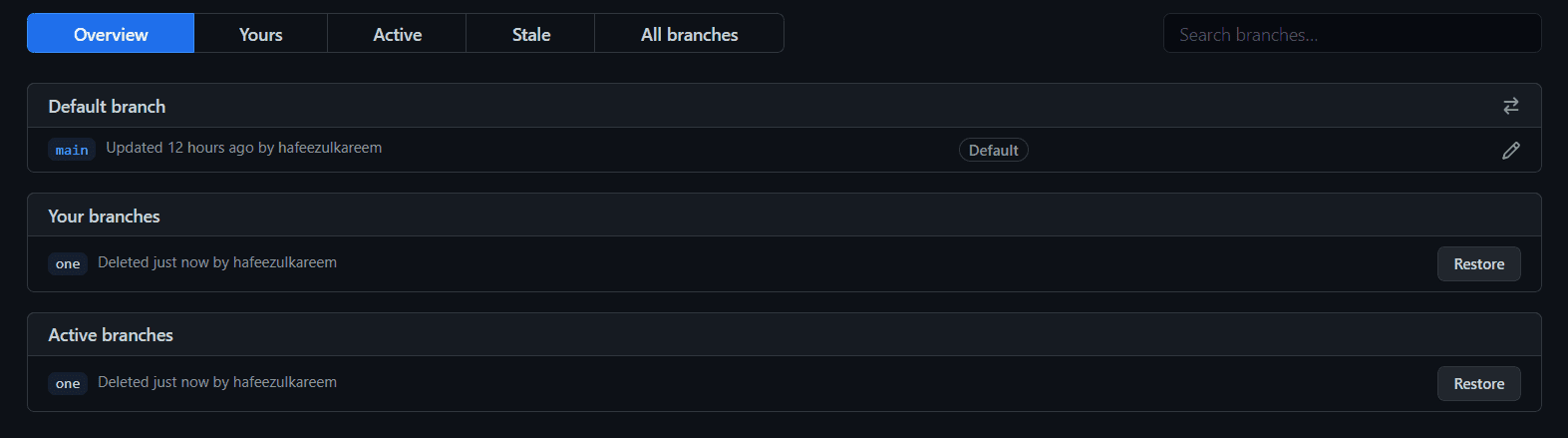 Borttagen gren
Borttagen gren
- Vi kan återställa grenen genom att klicka på knappen Återställ. Den kommer att vara tillgänglig tills vi uppdaterar eller stänger sidan.
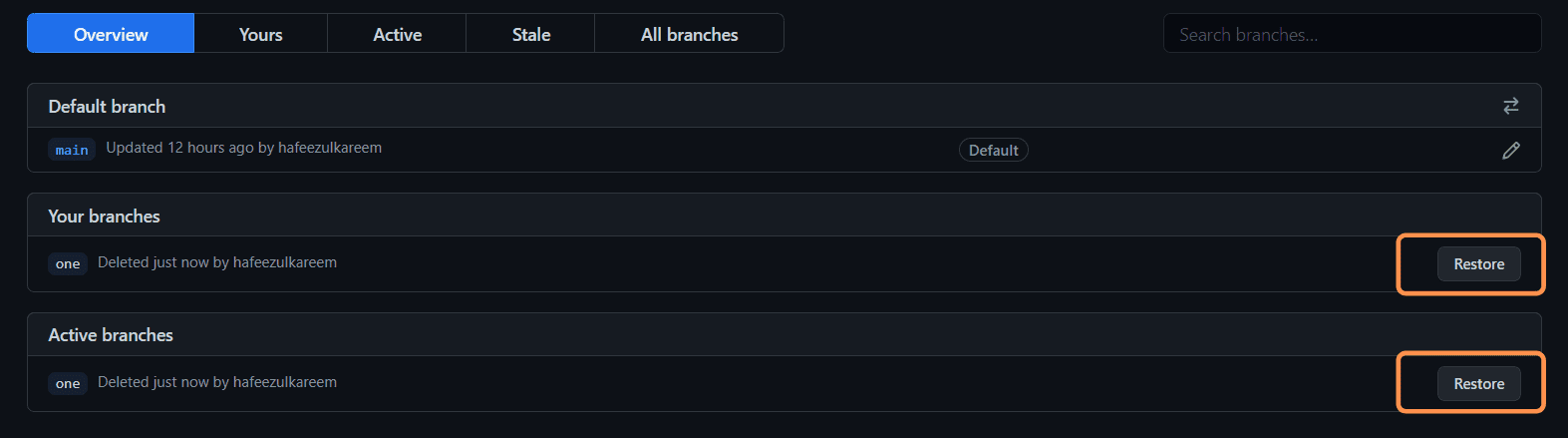 Återställ-knapp
Återställ-knapp
Nu har vi tagit bort grenen i fjärrkontrollen. Gå till det lokala förvaret och ta bort grenen med kommandot vi har sett i den första metoden.
Kör nu kommandot git branch -a för att kontrollera alla grenar.
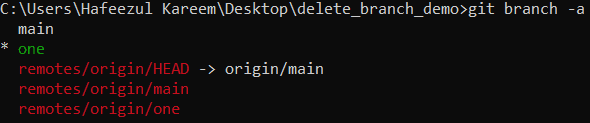 Filiallista
Filiallista
Vi ser fortfarande den borttagna fjärrgrenen i listan. Vad är det? Hur löser vi det? Se scenariot nedan där du kommer att hamna i denna typ av situation på jobbet.
Låt oss anta att du arbetar i ett team. Din teamledare tog bort en fjärrgren när en viss uppgift är klar. Hur vet du om det? Finns det något sätt att veta om fjärrborttagna grenar?
Vi måste synkronisera de lokala och avlägsna arkiven om de borttagna grenarna. Det finns vissa kommandon för att göra det. Dom är
git remote prune remoteName
git fetch -p remoteName
-p är genvägen för att beskära i det andra kommandot. Beskärningsalternativet i båda ovanstående kommandon tar bort referenserna till fjärrkontrollen.
 hämta katrinplommon
hämta katrinplommon
Kör nu kommandot git branch -a för att kontrollera grenlistan.
 Filiallista
Filiallista
Du kommer att se att fjärrgrenen inte visas i listan. Men lokalavdelningen finns fortfarande kvar. Ja det är det. Det är inga problem med det. Du kan behålla eller ta bort den.
Så kontrollera de grenar som inte finns i fjärrkontrollen som finns lokalt. Ta bort de lokala grenarna som raderas i fjärrkontrollen.
Dina grenar är rena nu. Och du är bra att gå.
Slutsats
För det mesta kommer vi att använda terminalen eller cmd för alla git-operationer. Och det är bekvämt. Men det är inte obligatoriskt. I slutet av dagen är det en personlig preferens.
Oavsett vilket verktyg eller metod du använder är resultatet detsamma. Välj den som du är bekväm med och följ den för att slutföra uppgiften – två steg för att ta bort en gren. Ta bort lokalt och på distans.
Lär dig sedan hur du tar bort GitHub-repo.
Lycka till med utvecklingen 🙂
Gillade du att läsa artikeln? Vad sägs om att dela med världen?
